Slå Global Logging På eller Av i Microsoft Outlook 365

Microsoft Support spurte om å dele feilloggen fra Outlook-app, men vet ikke hvordan? Finn her trinnene for Outlook Global Logging og Advanced Logging.
Microsoft Teams har blitt go-to-appen for mange organisasjoner over hele verden. På mange måter er ikke Teams like enkelt å bruke som Zoom. Det bør imidlertid ikke ta noe fra mengden av utmerkede funksjoner av profesjonell kvalitet den tilbyr.
Noen av disse små gavene er litt vanskeligere å få tilgang til, og i dag skal vi ta en titt på en slik skjult perle. Så, uten videre, la oss se hvordan du kan sende en e-post rett fra en personlig samtale på Microsoft Teams.
Relatert: Hvor er de nedlastede og innspilte filene i Microsoft Teams
Innhold
Fordeler med å sende en e-post direkte fra en chat
Siden Microsoft Teams handler om produktivitet, vil muligheten til å sende en e-post gjennom en samtale være nyttig for mange brukere av tjenesten. Microsoft Teams brukes ofte til å forhandle bedre vilkår eller for å gjennomføre andre, jernkledde samtaler. Å gjennomføre det hele gjennom chatter er selvfølgelig et alternativ, men mange føler seg mer komfortable hvis en offisiell e-posttråd brukes. Med denne funksjonen kan du hoppe inn i din favoritt e-postklient med bare ett klikk.
I tillegg, hvis du trenger å få flere medlemmer av organisasjonen din inn i løkken, gir alle e-postklienter deg muligheten til å sende en karbonkopi (CC) eller Blind karbonkopi (BCC) til personene som betyr noe. Alternativet er selvfølgelig ikke til stede i chattevinduet, og å sende et skjermbilde – spesielt i offisielle forhandlinger – er aldri et alternativ.
Relatert : Hvordan redusere bakgrunnsstøy i team
Hvordan sende en e-post fra en Microsoft Teams-samtale
Nå som du vet hvor nyttig det kan være, la oss se hvordan du kan sende en e-post rett fra en samtale.
På PC
Start først Microsoft Teams-applikasjonen på PC-en og logg på med brukernavn og passord. Gå nå til "Chat"-fanen og åpne en samtale. Alternativet for å sende en e-post er ikke skjult i alternativområdet nederst på skjermen. Du finner den heller ikke under andre bannere eller menyer.
Men hvis du tar musepekeren og holder den over profilbildets miniatyrbilde til kontakten din. Når et flyktig vindu dukker opp, klikker du på brevikonet (post).
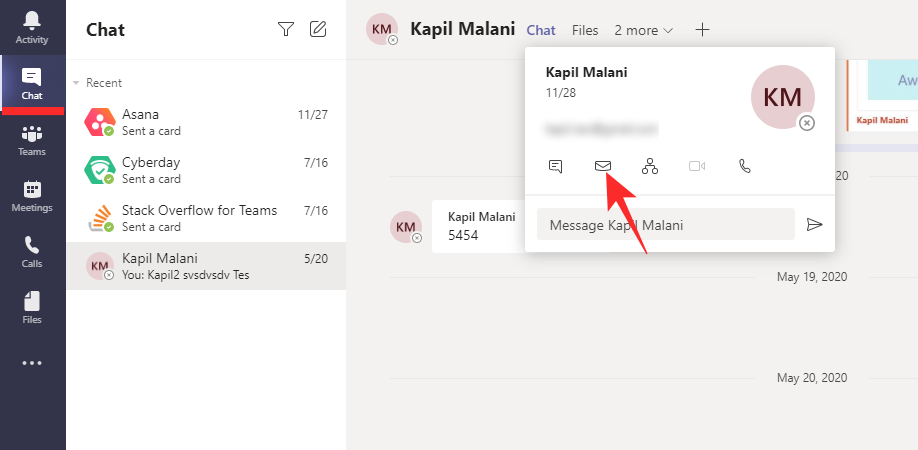
En dialogboks vil dukke opp som ber deg velge e-postklienten du ønsker. Velg en for å fortsette og fullføre sendingen av e-posten.

Relatert: Kan ikke laste opp en fil på Microsoft Teams? Slik løser du problemet
På Android og iPhone
Microsoft Teams' mobilklient er kanskje ikke alltid like kraftig som desktop-varianten, men på noen områder kan den virkelig gi den et løp for pengene. Som du kanskje har gjettet allerede, er det mulig å sende en e-post fra mobilklienten også. Start først appen og logg på med legitimasjonen din.
Gå nå til "Chat"-fanen og åpne en samtale du liker.
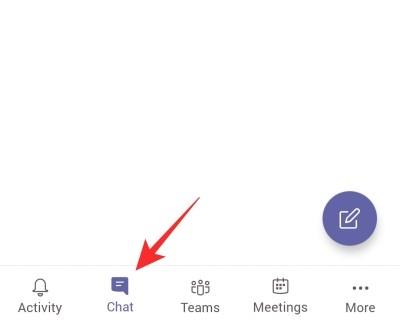
Trykk deretter på navnet på kontakten, du vil bli omdirigert til siden med grunnleggende informasjon.
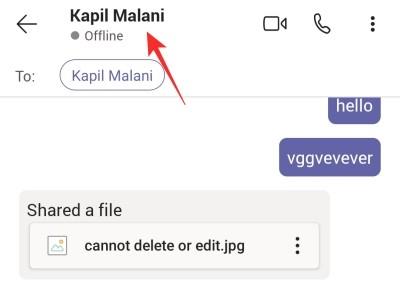
E-posten deres er vanligvis det første som står der. Klikk på den.
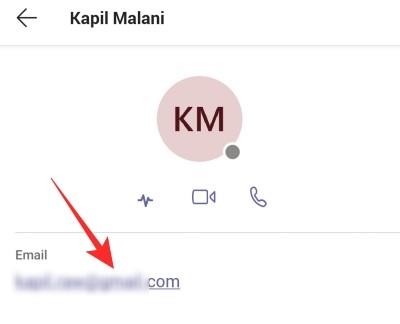
Til slutt får du muligheten til å velge din favoritt-e-postapp for å fullføre oppgaven.
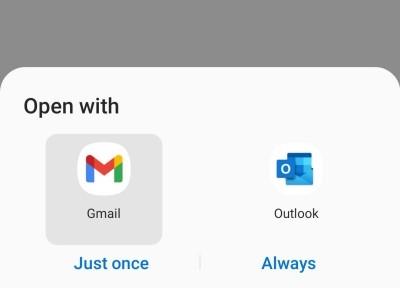
Det er det!
I SLEKT
Microsoft Support spurte om å dele feilloggen fra Outlook-app, men vet ikke hvordan? Finn her trinnene for Outlook Global Logging og Advanced Logging.
Vil du fjerne Windows-tjenester som du ikke ønsker på PC-en din med Windows 11? Finn her noen enkle metoder du kan stole på!
Se hvor enkelt det er å legge til et ord eller et annet språk i stavekontrollen i Firefox. Se også hvordan du kan slå av stavekontrollen for nettleseren.
Ønsker du å aktivere eller deaktivere AutoRecover eller AutoSave alternativet? Lær hvordan du kan aktivere eller deaktivere AutoRecover-funksjonen i Word 2019 eller Microsoft 365.
Denne veiledningen beskriver hvordan du legger til sidetall i dokumenter i Microsoft Word 365.
Lær hvordan du logger på som administrator i Windows 10 og Windows 11. Få tips og triks for å administrere brukerkontoer og systeminnstillinger effektivt.
For å liste alle Windows 11-kontoer, åpne Innstillinger > Kontoer > Andre brukere og familiesider. Du kan også bruke kommandoprompt og PowerShell.
Oppdag raskeste måter å åpne Innstillinger-appen på Windows 11 med nyttige trinn og tips.
Lær hvordan du enkelt kan endre bakgrunnsbilde på Windows 11 ved hjelp av forskjellige enkle metoder.
Lær hvordan du effektivt tar skjermbilder i Windows 11 med Print Screen, Snip & Sketch og mer. Få tips og triks for å lagre og dele skjermbilder.
Oppdatering av enhetsdrivere er viktig for å fikse feil og forbedre kompatibiliteten i Windows 11. Lær hvordan du effektivt kan oppdatere driverne dine.
Lær hvordan du fjerner McAfee programvare fra Windows 11-PC-en din. Følg våre 5 trinn for avinstallering og sikkerhetstips.
Finn ut hvor "Min datamaskin" er på Windows 11 og hvordan du enkelt kan få tilgang til denne viktige funksjonen. Følg våre enkle trinn for å gjenopprette PC-ikonet.
Denne bloggen hjelper lesere med å deaktivere Copilot-funksjonen på Windows 11, hvis de ikke ønsker å bruke AI-modellen.
Lær hvordan du kan tilpasse Start-menyen i Windows 11 for en bedre brukeropplevelse. Oppdag tips for tilpasning som passer dine behov.
Lær hvordan du enkelt åpner Kontrollpanel i Windows 11 med flere metoder som gir deg frihet til å tilpasse innstillinger. Perfekt for de som ønsker å navigere effektivt i systemet.
Lær hvordan du oppretter en ny brukerkonto på Windows 11, både lokalt og online. Få nyttige tips og trinnvise instruksjoner her.
Ikke legg ut bildene dine gratis på Instagram når du kan få betalt for dem. Les og vet hvordan du tjener penger på Instagram og får mest mulig ut av denne sosiale nettverksplattformen.
Lær hvordan du enkelt redigerer og fjerner PDF-metadata. Denne veiledningen hjelper deg med å enkelt redigere eller fjerne PDF-metadata på et par enkle måter.
Vet du at Facebook har en komplett liste over telefonbokkontakter sammen med navn, nummer og e-postadresse.
Bluetooth lar deg koble Windows 10-enheter og tilbehør til PC-en din uten behov for ledninger. Her er ulike teknikker for å løse Bluetooth-problemer.
Lær deg å ta kontroll over personvernet ditt ved å tømme Bing-søkeloggen og Microsoft Edge-loggen med enkle trinn.
Oppdag den beste samarbeidsprogramvaren for små bedrifter. Finn verktøy som kan forbedre kommunikasjon og produktivitet i teamet ditt.
Lær hvordan du holder statusen din aktiv i Microsoft Teams. Følg våre trinn for å sikre at du alltid er tilgjengelig for kolleger og kunder.
Oppdag den beste prosjektledelsesprogramvaren for småbedrifter som kan hjelpe deg med å organisere prosjekter og oppgaver effektivt.
Gjenopprett siste økt enkelt i Microsoft Edge, Google Chrome, Mozilla Firefox og Internet Explorer. Dette trikset er nyttig når du ved et uhell lukker en hvilken som helst fane i nettleseren.
Hvis du har mange duplikater klumpet på Google Photos eller ønsker å eliminere duplikatbilder, så sjekk ut de mange måtene å slette duplikater i Google Photos.
Hvordan fikse at Nintendo Switch ikke slår seg på? Her er 4 enkle løsninger for å fikse at Nintendo Switch ikke slår seg på.
Lær hvordan du tilbakestiller Gmail-passordet ditt enkelt og sikkert. Endre passordet regelmessig for å beskytte kontoen din.
Lær hvordan du konfigurerer flere skjermer på Windows 10 med denne bloggen. Det være seg to eller tre eller flere skjermer, du kan enkelt sette opp skjermer for spilling eller koding.









![Slik avinstallerer du McAfee på Windows 11 [5 måter] Slik avinstallerer du McAfee på Windows 11 [5 måter]](https://blog.webtech360.com/resources8/images31/image-4917-0105182719945.png)

















